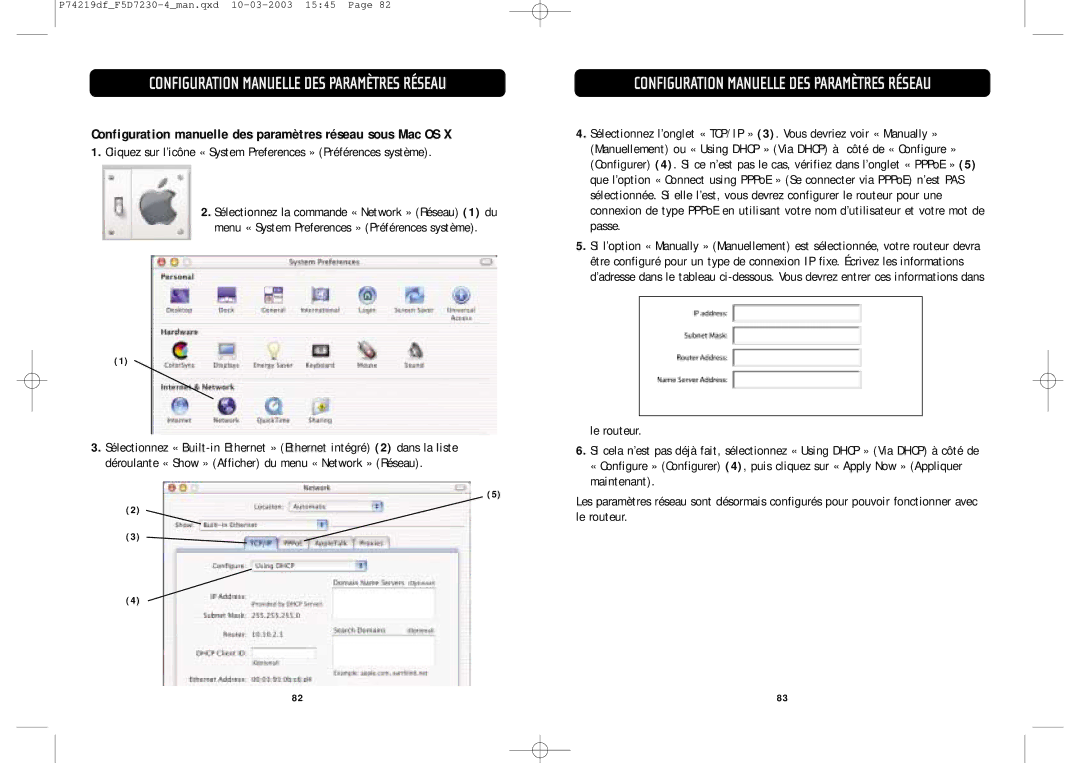CONFIGURATION MANUELLE DES PARAMÈTRES RÉSEAU
Configuration manuelle des paramètres réseau sous Mac OS X
1.Cliquez sur l’icône « System Preferences » (Préférences système).
2.Sélectionnez la commande « Network » (Réseau) (1) du menu « System Preferences » (Préférences système).
(1)
3.Sélectionnez «
(5)
(2)
(3)
(4)
CONFIGURATION MANUELLE DES PARAMÈTRES RÉSEAU
4.Sélectionnez l’onglet « TCP/IP » (3). Vous devriez voir « Manually » (Manuellement) ou « Using DHCP » (Via DHCP) à côté de « Configure » (Configurer) (4). Si ce n’est pas le cas, vérifiez dans l’onglet « PPPoE » (5) que l’option « Connect using PPPoE » (Se connecter via PPPoE) n’est PAS sélectionnée. Si elle l’est, vous devrez configurer le routeur pour une connexion de type PPPoE en utilisant votre nom d’utilisateur et votre mot de passe.
5.Si l’option « Manually » (Manuellement) est sélectionnée, votre routeur devra être configuré pour un type de connexion IP fixe. Écrivez les informations d’adresse dans le tableau
le routeur.
6.Si cela n’est pas déjà fait, sélectionnez « Using DHCP » (Via DHCP) à côté de « Configure » (Configurer) (4), puis cliquez sur « Apply Now » (Appliquer maintenant).
Les paramètres réseau sont désormais configurés pour pouvoir fonctionner avec le routeur.
82 | 83 |